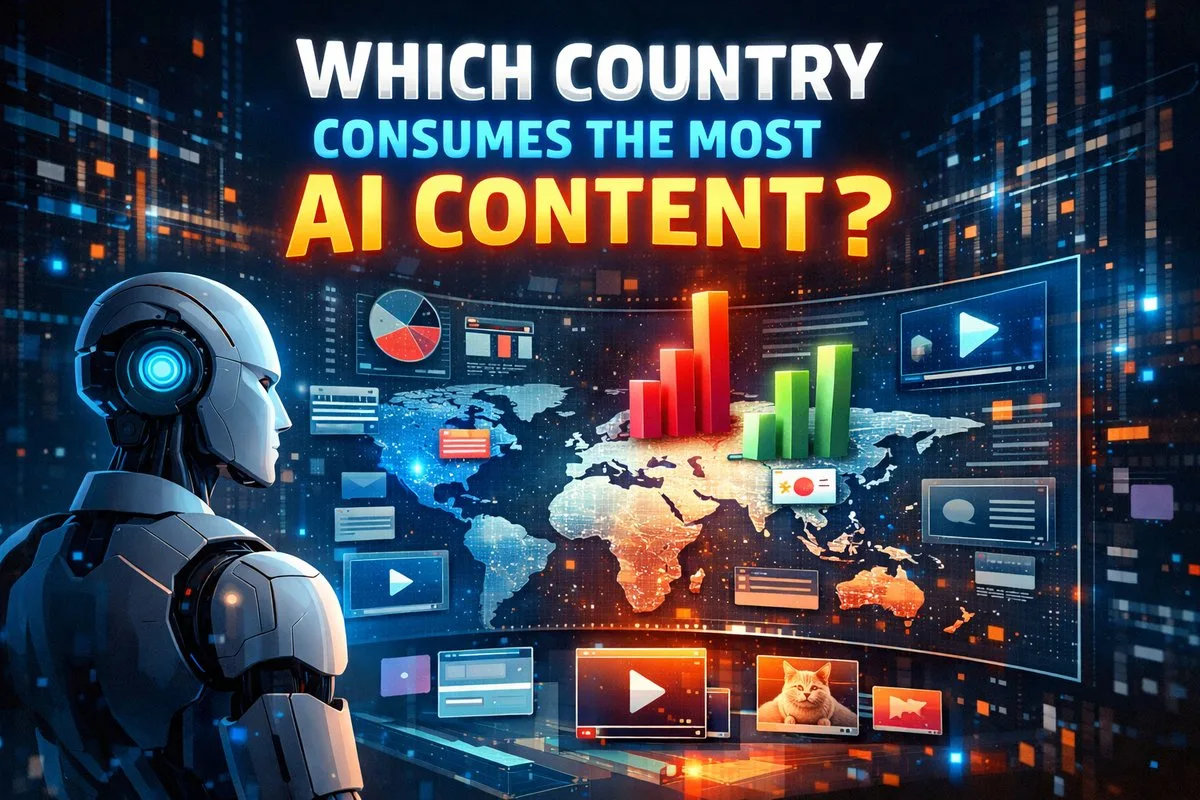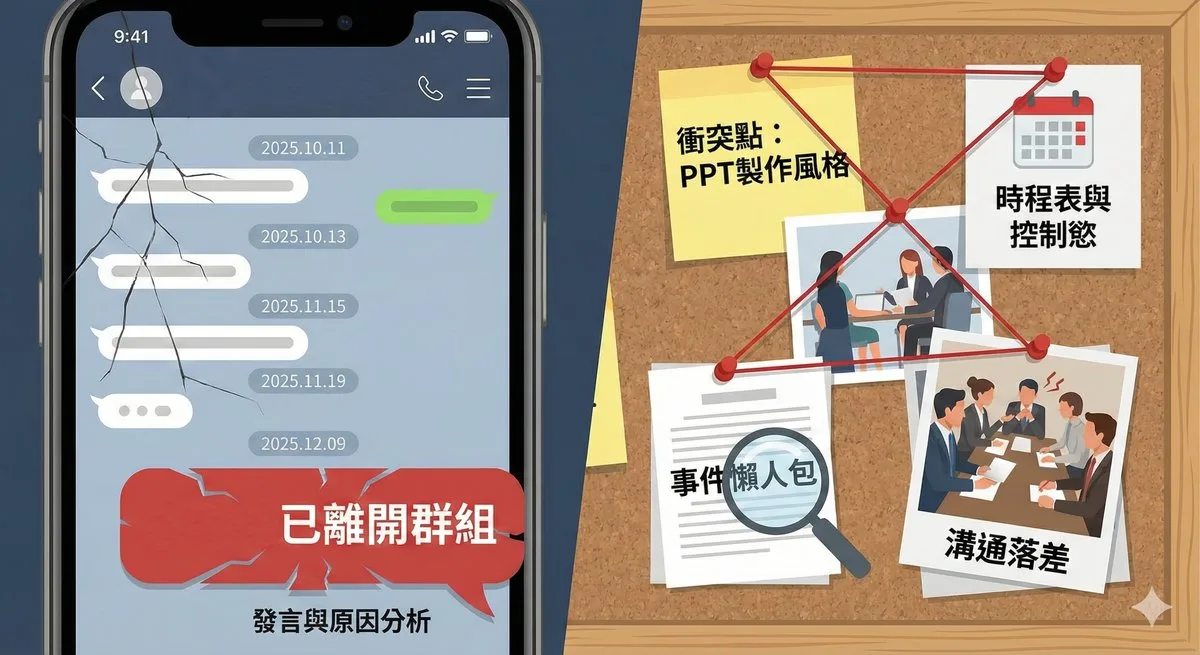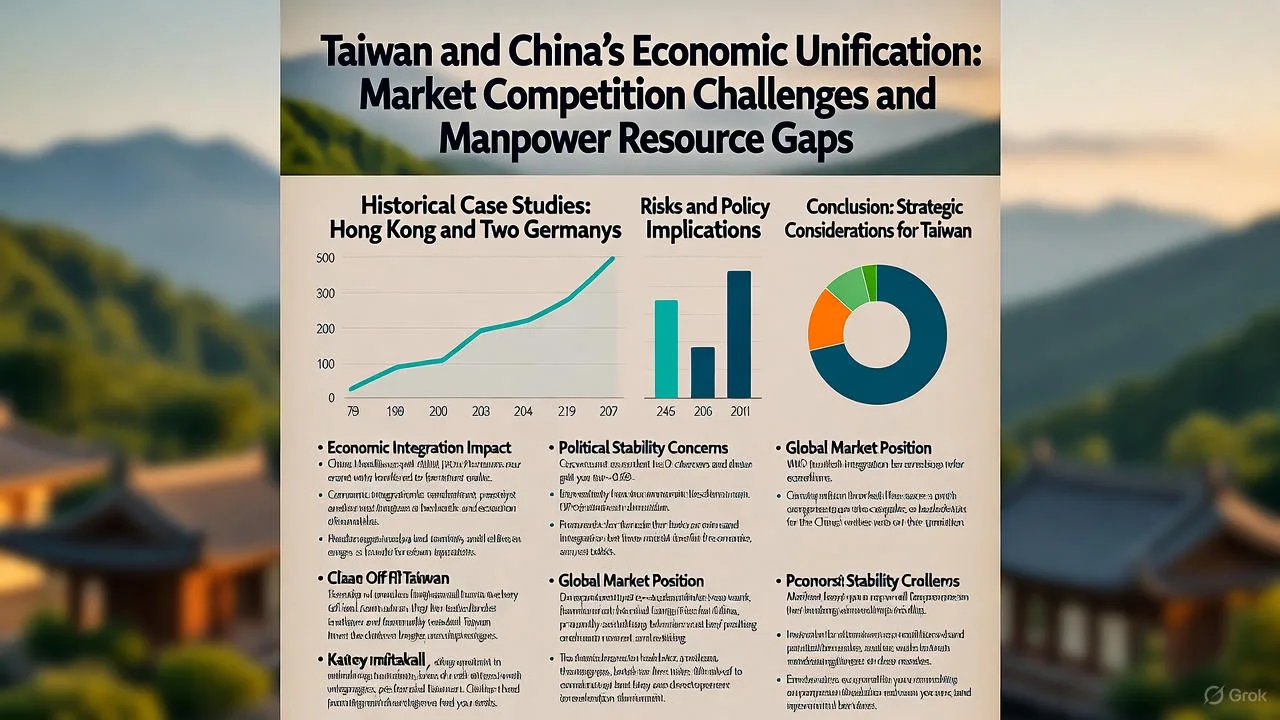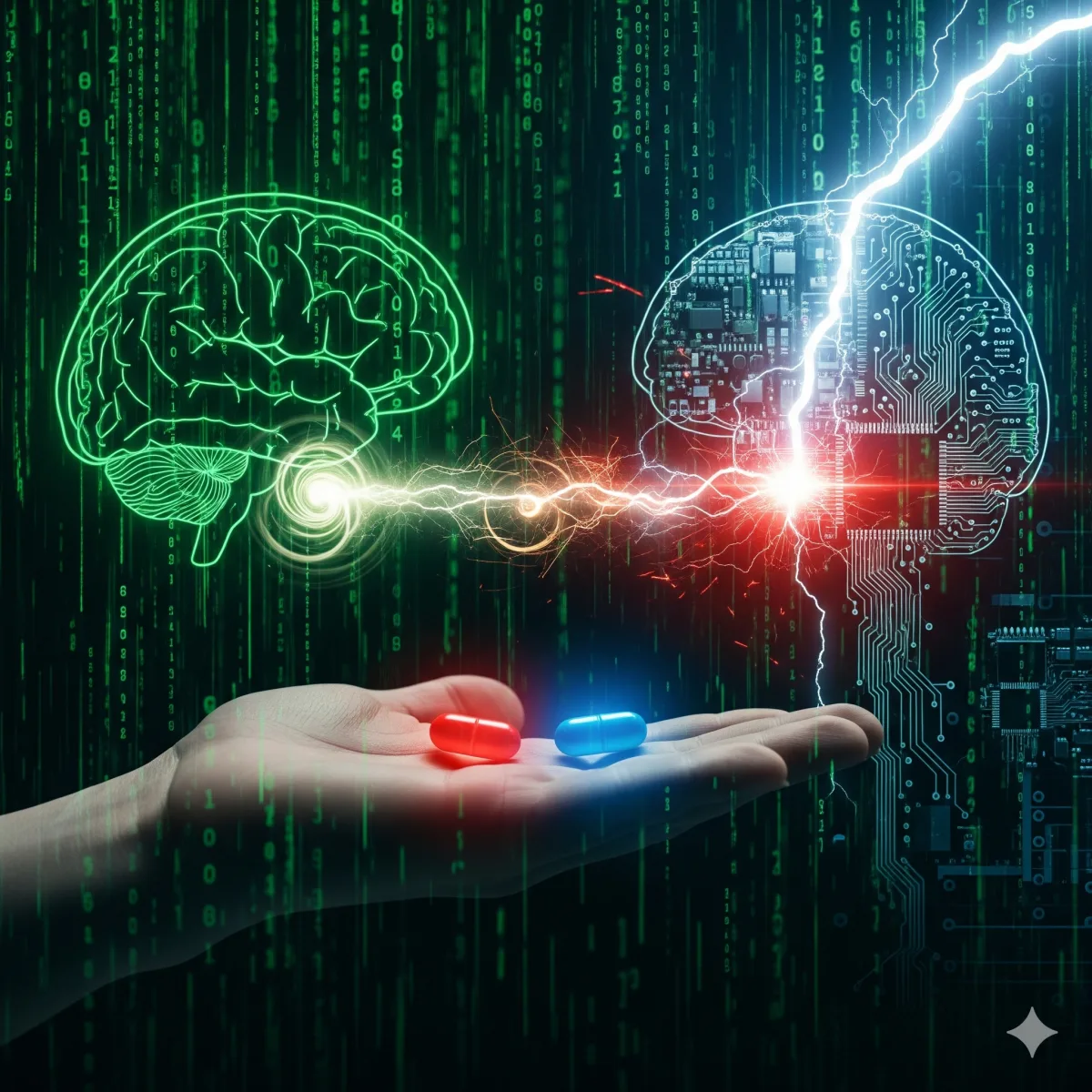免費輸入法軟體新酷音輸入法,繼0.0.9.3版、0.1.0雙十國慶紀念版、0.1.4版、0.1.5版後,今天釋出了0.1.6版,下載連結請按這裡。
使用方法、新修正的bug與增加的功能如下:
修正或增加的功能有:
改善「松」等字詞不能輸入的問題
除了原本軟體本身的錯誤回報連結,新增一個關於注音、選字選詞的錯誤回報連結。如此一來,越多人回報錯誤,新版本應該就會減少錯誤字詞的產生。
簡單的使用方法介紹:
1、直接使用注音輸入會自動選字,要改字時和自然輸入法一樣,只要左右移動游標到要改的字,接著按下 ↓ 或 Space就會跳出選字的視窗,按一次 ↓是最接近的關聯字詞,按兩次 ↓ 是選字視窗。
2、要輸入阿拉伯數字,只要按下鍵盤右邊的數字鍵即可。
3、要輸入英文,就按一下Shift鍵或Capslock鍵,便會切換到英文,想變回中文輸入,也是一樣的作法。(微軟新注音也是這樣作,不過自然輸入法是按一下Capslock,新酷音輸入法也支援這樣切換英文的模式,換言之,兩種都支援就是了。)
4、如果要切換全形、半形模式,除了按下新酷音輸入法工具列那邊的全形半形按鈕外,也可以使用Shift + Space。
5、要快速輸入小寫的英文字,可以用Shift + 英文字母。
6、輸入全形標點符號很方便,和自然輸入法一樣,按一下Shift + 半形標點,就輸出全形標點符號了。
7、全形模式和英文模式同時開啟,打出來的是全形英數字。
8、如果要要加入使用者造詞,選好字,用鍵盤的方向鍵移動游標到該詞前方,按下Ctrl+詞的字數,就可學習。
9、如果想用符號表,按一下Ctrl + 1(請使用鍵盤上方的數字鍵,不能用右邊的數字鍵,因為一般使用firefox時,這樣的按法會變成切換分頁),會立即叫出符號表視窗,點選就可以輸入。
10. 選字或選符號時,按下鍵盤的方向鍵可以換頁。
使用後:
對軟體有任何意見和反應,可以到這裡建議給開發團隊。
對注音、選字選詞等錯誤要反應,就到這裡提出。